iTunes 음악을 Apple 장치로 전송하는 것은 쉽지만 Android와 같은 Apple 이외의 장치로 전송하는 것은 그 이후로 항상 어려웠습니다. 따라서 사용자는 간단하지만 신뢰할 수 있는 방법을 찾고 있었습니다. iTunes 재생 목록을 Android로 전송하는 방법 다시 구매할 필요가 없도록 하고 Android 기기에서 즐길 수 있습니다.
이 게시물은 iTunes 재생 목록을 Android로 전송하는 방법을 활용할 수 있는 가장 권장되는 방법을 공유합니다. 가장 도움이 되는 방법을 선택하여 사용하십시오.
기사 내용 1 부분. iTunes 재생 목록을 Android로 전송할 수 있습니까?2 부분. iTunes 재생 목록을 Android로 어떻게 전송합니까?3 부분. iTunes 재생 목록을 Android로 전송하는 가장 좋은 방법4 부. 결론
"iTunes 재생 목록을 Android로 전송할 수 있습니까?"라는 질문은 사용자가 묻는 일반적인 질문입니다. 궁금하신 분들은 네, 이 절차가 가능합니다. 이 기사의 다음 부분에서는 iTunes 재생 목록을 Android로 전송하는 절차를 수행하는 데 사용할 수 있는 가능한 방법에 대해 설명합니다.
iTunes 재생 목록을 Android로 전송하는 방법에 대한 가능한 방법이 있다는 사실은 특히 iTunes에서 이미 많은 트랙과 재생 목록을 저장한 경우 매우 좋은 소식입니다. Android 휴대폰과 같은 다른 유형의 장치를 사용할 계획이라면 다른 음악 제공업체에서 노래를 다시 구입할 필요가 없기 때문에 큰 도움이 될 수 있습니다.
모든 Apple 사용자는 iTunes 및 Apple Music에서 구입한 노래가 Apple 기기에서만 재생되고 즐길 수 있다는 것을 이미 알고 있어야 합니다. 따라서 Apple 이외의 장치로 노래를 전송하는 직접적인 방법은 없습니다. 콘텐츠는 DRM으로 보호되어 있어 다른 콘텐츠로 옮기거나 옮기기가 어렵습니다. 그렇게 하려면 다른 방법이나 전문적인 도구를 사용해야 합니다.
지금 꽤 오랫동안 iTunes를 사용하다가 마침내 스트리밍 음악에 Android 기기를 사용하기로 결정한 경우, 그동안 저장하고 선별한 모든 음악 파일을 그대로 두면 정말 고통스럽습니다. iTunes 재생 목록을 Android로 전송하는 방법을 알고 있다면 Android 기기를 사용하는 것이 더 쉬울 수 있습니다. 이전에는 Android에서 iTunes 재생 목록을 재생하고 듣는 것이 거의 불가능했지만 지금은 Android에서 스트리밍할 수 있도록 이미 많은 방법이 도입되었습니다.
iTunes 재생 목록을 Android로 전송하는 절차를 수행하는 데 사용할 수 있는 가장 권장되는 두 가지 방법을 아래에 나열했습니다.
iTunes 재생 목록을 Android로 전송하는 방법에 대한 절차를 수행하는 데 사용할 수 있는 가장 쉬운 방법은 수동 방법 또는 원래 위치에서 의도한 끝 위치로 노래를 끌어다 놓는 것입니다. 이것은 특히 전송할 트랙이 몇 개인 경우에 가장 효과적입니다. 이 방법을 사용하려면 계속 진행하기 위해 타사 응용 프로그램이 필요하지 않습니다. Android 폰, Window Files Explorer, USB 케이블만 준비하면 됩니다.
아래에 나열된 자세한 단계를 참조하고 iTunes 재생 목록을 Android로 전송하는 방법을 알아보세요.
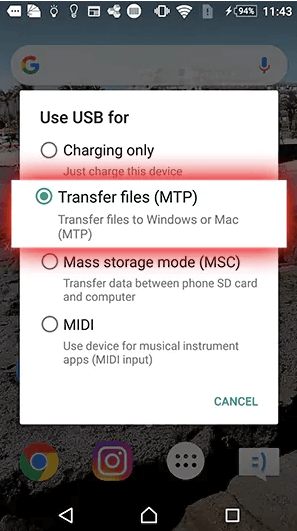
참고: 모든 iTunes 음악 파일은 원래 사용자 이름(내 PC)을 클릭한 다음 음악 버튼을 클릭하여 iTunes에서 iTunes Media로, 음악을 클릭하여 찾을 수 있도록 설정되어 있습니다.
파일의 드래그 앤 드롭은 전체 아티스트 폴더에도 적용됩니다. 전체 폴더를 드래그하려면 그렇게 할 수 있습니다. 이 외에도 iTunes 재생 목록을 Android로 전송하는 또 다른 방법은 iTunes 음악 폴더에서 전송하려는 모든 트랙을 선택한 다음 마우스 오른쪽 버튼을 클릭하고 복사를 선택하는 것입니다. 그런 다음 Windows 파일 탐색기 창으로 이동하여 Android 장치의 음악 폴더를 누른 다음 마우스 오른쪽 버튼을 클릭하고 붙여넣기를 선택합니다. 한 번의 클릭으로 모든 음악 파일이 이제 Android 휴대전화로 전송되고 이제 새 위치에서 음악을 즐길 수 있습니다.
iTunes 재생 목록을 Android 절차로 전송하는 방법에 도움이 될 수 있는 다음 방법은 Google Play 뮤직의 기능을 사용하는 것입니다. 이 방법은 좋아하는 트랙에 액세스할 때 많은 장치를 사용하고 Android 휴대폰에 더 많은 장치 저장 공간을 저장하려는 사람들에게 가장 권장됩니다. Google Play 뮤직에서 최대 50,000개의 노래를 저장하고 업로드할 수 있기 때문입니다. 이렇게 많은 수의 총 트랙이 허용되므로 자신만의 방대한 음악 컬렉션을 만들 수 있습니다.
트랙이 이미 업로드된 경우 서비스에 로그인되어 있는 한 여러 장치를 사용하여 트랙을 스트리밍할 수 있습니다. 따라서 기본적으로 사용하는 장치에 노래를 더 이상 저장할 필요가 없습니다. 그러나 업로드된 노래를 재생하려는 경우 WIFI 또는 셀룰러 데이터가 될 수 있는 인터넷 연결이 필요하며 그렇지 않은 경우 사용할 수 없습니다. 데이터를 사용하는 경우 스트리밍할 음악의 양을 모니터링해야 합니다. 더 많이 스트리밍하려면 비용이 더 많이 들 것이기 때문입니다.
Google Play 뮤직을 사용하여 iTunes 재생 목록을 Android로 전송하는 방법에 대한 아래의 간단한 단계를 확인하십시오.
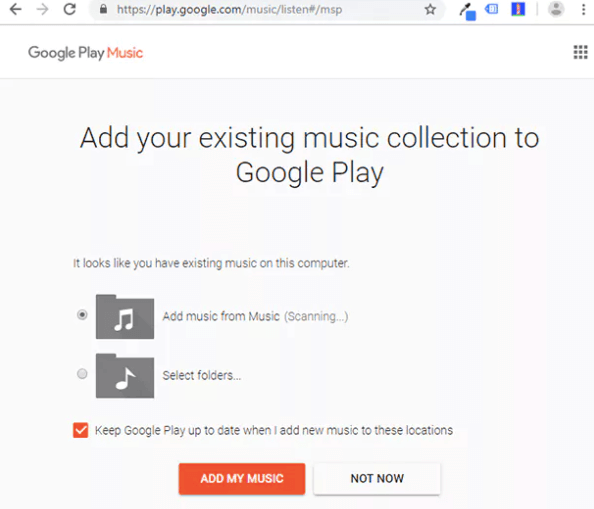
음악 파일을 Android 기기로 전송하는 또 다른 권장 방법은 Apple Music을 이용하는 것입니다. Apple Music은 Android 기기용 애플리케이션의 별도 버전을 만들고 설계했습니다. 즉, Play 스토어에서 검색하여 Android 휴대폰에 Apple Music 앱 버전을 다운로드할 수 있습니다. 애플리케이션을 다운로드하고 설치한 후 iTunes 재생 목록을 Apple Music 앱에 동기화할 수 있습니다. 프로세스가 이미 완료되면 이제 Android 기기에서 해당 프로세스에 액세스할 수 있습니다.
Apple Music 응용 프로그램을 통해 iTunes 재생 목록을 Android로 전송하는 방법은 아래 단계를 참조하십시오.
위에서 설명한 방법 외에도 실제로 프로세스를 실행하는 동안 제한이나 제한을 겪지 않고 iTunes 재생 목록을 Android 절차로 전송하는 방법에 도움이 될 수 있는 또 다른 방법이 있습니다. 이 응용 프로그램의 이름은 TuneSolo 애플 뮤직 변환기.
TuneSolo Apple Music Converter는 iTunes 재생 목록을 다른 오디오 형식으로 변환한 다음 사용하는 기기에 다운로드할 수 있습니다. 트랙이 저장되면 이제 사용자가 여러 장치에서 트랙을 스트리밍할 수 있도록 한 장치에서 다른 장치로 복사하거나 전송할 수 있습니다. 이것에 대한 또 다른 좋은 점은 변환된 노래의 최상의 오디오 품질을 기대할 수 있다는 것입니다.
에 대해 더 알고 TuneSolo Apple Music Converter 및 iTunes 재생 목록을 Android 절차로 전송하는 방법에 대해 어떻게 도움이 되는지, 기능에 대한 간략한 설명이 아래에 나와 있습니다.
아래 단계 목록은 노래를 다른 출력 형식으로 변환하고 나중에 장치에 다운로드하는 방법을 설명합니다. 나중에 iTunes 재생 목록을 Android로 전송하는 절차도 포함됩니다.
첫 번째 단계에서는 먼저 응용 프로그램을 가져와 사용하는 장치에 설치해야 합니다. 이렇게 하려면 브라우저를 열고 공식 웹사이트로 이동하십시오. TuneSolo. 사이트에서 응용 프로그램을 다운로드하십시오. TuneSolo Apple Music Converter를 다운로드하고 바로 설치하십시오.
다음 단계는 iTunes 재생 목록을 음악 변환기에 업로드하는 것입니다. 마지막으로 노래 업로드를 진행하기 전에 트랙과 재생 목록을 먼저 읽어야 합니다. TuneSolo, 따라서 다음까지 몇 분 동안 기다려야 합니다. TuneSolo 님은 이미 트랙과 재생 목록을 로드했습니다.
일단 표시되면 이제 링크를 복사하여 음악 변환기에 붙여넣어 업로드를 시작할 수 있습니다. 또는 트랙을 변환기로 끌어다 놓을 수 있습니다.

트랙을 성공적으로 업로드한 후 이제 트랙의 최종 형식을 선택할 수 있습니다. MP3, WAV, AAC, FLAC 중에서 가장 갖고 싶은 것을 선택하세요. 출력 형식을 선택한 후 변환할 노래에 대한 출력 폴더도 할당해야 합니다.

마지막으로 변환 프로세스를 공식적으로 시작하려면 변환 버튼을 누르기만 하면 됩니다. 몇 분 후에 이미 노래를 선택한 형식으로 변환할 수 있습니다. 그런 다음 이제 기기에 저장하고 Android 휴대폰과 같은 한 기기에서 다른 기기로 전송할 수 있습니다.

마침내 변환된 트랙과 재생 목록이 컴퓨터에 저장되었으므로 iTunes 재생 목록을 Android로 전송하는 방법은 무엇입니까? 이 절차는 USB 케이블을 사용하여 간단하게 수행할 수 있습니다. 케이블을 사용하여 Android 휴대전화를 컴퓨터에 연결하고 노래를 복사하여 Android 휴대전화의 음악 폴더에 붙여넣습니다.
또 다른 방법은 노래와 재생 목록을 초기 위치에서 최종 저장소로 각각 끌어다 놓는 수동 방법을 사용하는 것입니다.
논의된 방법으로 지금쯤 알아야 합니다. iTunes 재생 목록을 Android로 전송하는 방법. 논의된 각 방법에는 고유한 장점과 단점이 있습니다. 따라서 필요에 가장 적합한 것을 선택하는 것이 좋습니다. 짧은 요약으로 우리는 그들 사이의 간단한 차이점을 가지고 있습니다. 단일 트랙 전송이나 일괄 전송과 같은 기본적인 음악 파일 전송이 필요한 경우 파일을 수동으로 전송하거나 끌어다 놓는 방법을 사용할 수 있습니다.
반면, 기기의 저장 공간에 문제가 있는 경우 Google Play 뮤직을 활용하여 클라우드에 노래를 업로드할 수 있습니다. 마지막으로 Android 기기에 노래를 영원히 보관하려면 다음을 사용할 수 있습니다. TuneSolo Apple Music Converter를 사용하면 원하는 모든 트랙을 얻을 수 있습니다. 노래가 다운로드되면 이제 iTunes 재생 목록을 Android 또는 향후 사용할 장치로 전송하는 절차를 더 쉽게 수행할 수 있습니다.
저작권 © 2025 TuneSolo Software Inc. 판권 소유.
코멘트를 남겨주세요
1.당신의 이름
2.귀하의 이메일
3.귀하의 리뷰
문의하기